- Kesalahan CRITICAL_STRUCTURE_CORRUPTION di Windows 10 biasanya terkait dengan pengemudi.
- Jika Anda mendapatkan MSDN bugcheck critical_structure_corruption, cabut semua periferal dari komputer Anda terlebih dahulu.
- Kemudian, pastikan driver dan OS Anda mutakhir.
- Untuk tujuan itu, Windows memiliki Driver Verifier Manager yang berguna yang dapat Anda gunakan dengan sukses.
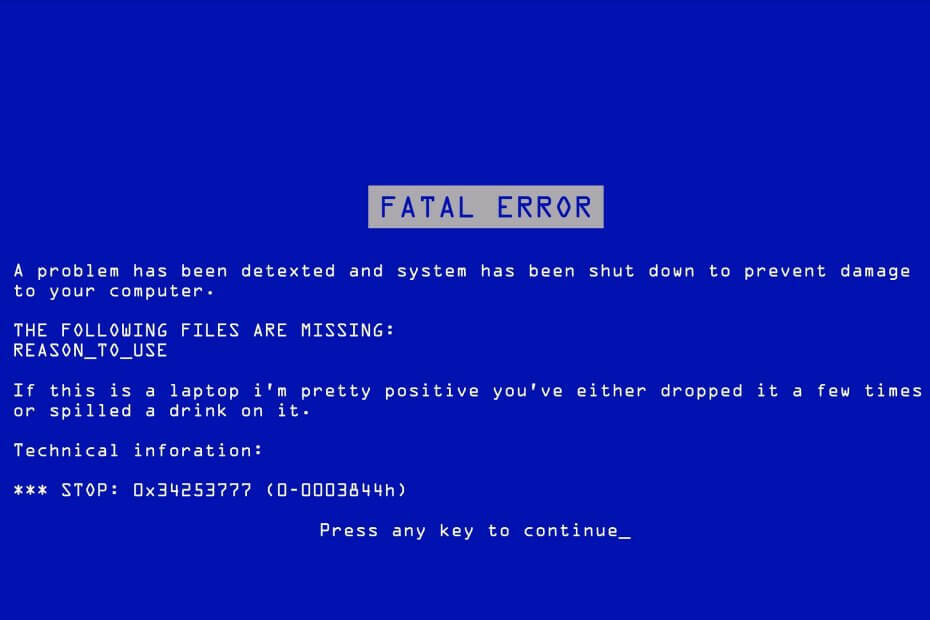
Perangkat lunak ini akan menjaga driver Anda tetap aktif dan berjalan, sehingga menjaga Anda tetap aman dari kesalahan umum komputer dan kegagalan perangkat keras. Periksa semua driver Anda sekarang dalam 3 langkah mudah:
- Unduh DriverFix (file unduhan terverifikasi).
- Klik Mulai Pindai untuk menemukan semua driver yang bermasalah.
- Klik Perbarui Driver untuk mendapatkan versi baru dan menghindari kegagalan fungsi sistem.
- DriverFix telah diunduh oleh 0 pembaca bulan ini.
Saat Anda meningkatkan ke Windows 10, Anda mungkin mengalami beberapa masalah dan masalah ini biasanya terkait dengan driver atau perangkat lunak.
Salah satu kesalahan yang lebih menjengkelkan adalah kesalahan CRITICAL_STRUCTURE_CORRUPTION di Windows 10, dan hari ini kami akan memberi tahu Anda cara memperbaikinya.
Ini adalah kesalahan Blue Screen of Death dan biasanya terkait dengan driver.
Ini cukup mengganggu karena komputer Anda akan restart ketika Anda menerima kesalahan ini, jadi berikut adalah beberapa tips tentang cara memperbaiki kesalahan ini.
Tetapi pertama-tama, berikut adalah beberapa pesan dan kode kesalahan serupa yang dapat diselesaikan dengan solusi yang sama:
- wdboot sys sys critical_structure_corruption
- simpan korupsi struktur data BSOD
- Pemeriksaan bug MSDN critical_structure_corruption
- critical_structure_corruption sistem win32kfull
Bagaimana cara memperbaiki kesalahan CRITICAL_STRUCTURE_CORRUPTION?
- Cabut semua periferal dari komputer Anda
- Unduh driver terbaru untuk motherboard dan chipset Anda
- Jalankan pemindaian SFC
- Jalankan DISM
- Periksa hard drive
- Gunakan Manajer Pemverifikasi Pengemudi
- Gunakan Alat Diagnostik Memori
- Lakukan instalasi bersih Windows 10
1. Cabut semua periferal dari komputer Anda

Masalah ini dapat disebabkan oleh perangkat tambahan yang terpasang ke komputer Anda, jadi jika Anda memiliki hard drive eksternal, printer, atau apa pun yang terpasang, Anda harus melepaskannya dari komputer Anda.
Biarkan hanya mouse dan keyboard Anda yang terpasang, dan coba lagi.
Jika komputer Anda tidak memberikan kesalahan critical_structure_corruption, itu berarti masalah tersebut terkait dengan perangkat eksternal.
Anda hanya perlu mencolokkan perangkat Anda satu per satu, hingga Anda menemukan perangkat mana yang menyebabkan masalah ini. Kemudian perbarui driver untuk itu, dan semuanya akan kembali normal.
2. Unduh driver terbaru untuk motherboard dan chipset Anda
Terkadang motherboard Anda dapat menghasilkan sopir masalah dengan sistem operasi baru seperti Windows 10, dan biasanya, opsi terbaik adalah mengunjungi situs web produsen motherboard dan mengunduh driver terbaru untuk motherboard dan chipset Anda.
Perbarui driver secara otomatis
Sangat penting untuk memilih versi driver yang tepat dari situs web produsen. Namun, mendapatkan driver yang tepat untuk chipset Anda terkadang sulit. Jadi, perangkat lunak yang didedikasikan untuk menemukan driver secara otomatis mungkin berguna.
 Beberapa kesalahan dan bug Windows yang paling umum adalah akibat dari driver lama atau tidak kompatibel. Kurangnya sistem yang mutakhir dapat menyebabkan kelambatan, kesalahan sistem, atau bahkan BSoD.Untuk menghindari jenis masalah ini, Anda dapat menggunakan alat otomatis yang akan menemukan, mengunduh, dan menginstal versi driver yang tepat pada PC Windows Anda hanya dalam beberapa klik, dan kami sangat menyarankan Perbaikan Driver.Ikuti langkah-langkah mudah ini untuk memperbarui driver Anda dengan aman:
Beberapa kesalahan dan bug Windows yang paling umum adalah akibat dari driver lama atau tidak kompatibel. Kurangnya sistem yang mutakhir dapat menyebabkan kelambatan, kesalahan sistem, atau bahkan BSoD.Untuk menghindari jenis masalah ini, Anda dapat menggunakan alat otomatis yang akan menemukan, mengunduh, dan menginstal versi driver yang tepat pada PC Windows Anda hanya dalam beberapa klik, dan kami sangat menyarankan Perbaikan Driver.Ikuti langkah-langkah mudah ini untuk memperbarui driver Anda dengan aman:
- Unduh dan instal DriverFix.
- Luncurkan aplikasi.
- Tunggu perangkat lunak untuk mendeteksi semua driver Anda yang salah.
- Anda sekarang akan disajikan dengan daftar semua driver yang memiliki masalah, dan Anda hanya perlu memilih yang ingin diperbaiki.
- Tunggu DriverFix untuk mengunduh dan menginstal driver terbaru.
- Mengulang kembali PC Anda agar perubahan diterapkan.

Perbaikan Driver
Jauhkan Windows Anda aman dari segala jenis kesalahan yang disebabkan oleh driver yang rusak, dengan menginstal dan menggunakan DriverFix hari ini!
Kunjungi situs web
Penafian: program ini perlu ditingkatkan dari versi gratis untuk melakukan beberapa tindakan tertentu.
3. Jalankan pemindaian SFC
- Pergi ke Cari, ketik cmd, dan buka Prompt Perintah sebagai Administrator.
- Rekatkan perintah berikut dan tekan Enter: sfc/scannow
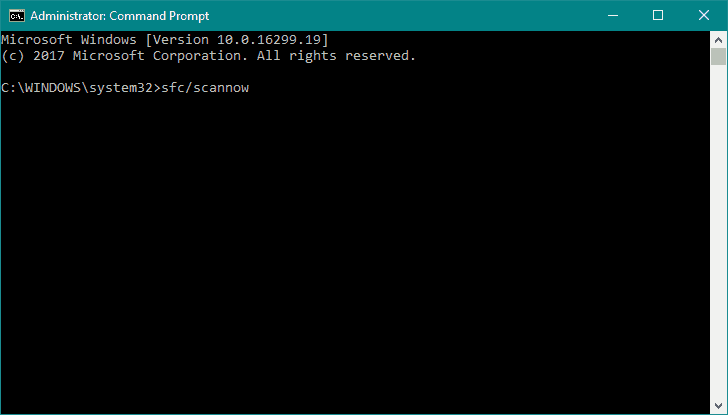
- Tunggu hingga proses selesai.
- Hidupkan Kembali komputer Anda.
4. Jalankan DISM
- Buka Command Prompt seperti gambar di atas.
- Masukkan perintah berikut dan tekan Enter:
-
DISM.exe/Online/Cleanup-image/Restorehealth
-
- Tunggu hingga proses selesai.
- Hidupkan Kembali komputer Anda.
- Jika DISM tidak dapat memperoleh file secara online, coba gunakan USB atau DVD instalasi Anda. Masukkan media dan ketik perintah berikut:
DISM.exe /Online /Cleanup-Image /RestoreHealth /Sumber: C: RepairSourceWindows /LimitAccess
- Pastikan untuk mengganti jalur C:/Repair/Source/Windows dari DVD atau USB Anda.
- Ikuti petunjuk lebih lanjut di layar.
5. Periksa hard drive
- Pergi ke Komputer saya, klik kanan drive sistem Anda (kemungkinan besar C :), dan pergi ke Properti.
- Pergi ke Alat tab, klik Pemeriksaan Kesalahan, dan pergi ke Pindai drive.

- Tunggu hingga proses selesai.
- Hidupkan Kembali komputer Anda.
Anda juga dapat melakukan pemeriksaan kesalahan di Command Prompt:
- Pergi ke Command Prompt (seperti yang ditunjukkan di atas).
- Masukkan baris berikut dan tekan Enter pada keyboard Anda: chkdsk /f C:
- Tunggu hingga proses selesai.
- Hidupkan Kembali komputer Anda.
6. Gunakan Manajer Pemverifikasi Pengemudi
- Pergi ke Cari, ketik verifier, dan buka pemeriksa.
- Ketika Manajer Verifikasi Pengemudi wizard muncul, pilih Buat pengaturan khusus.
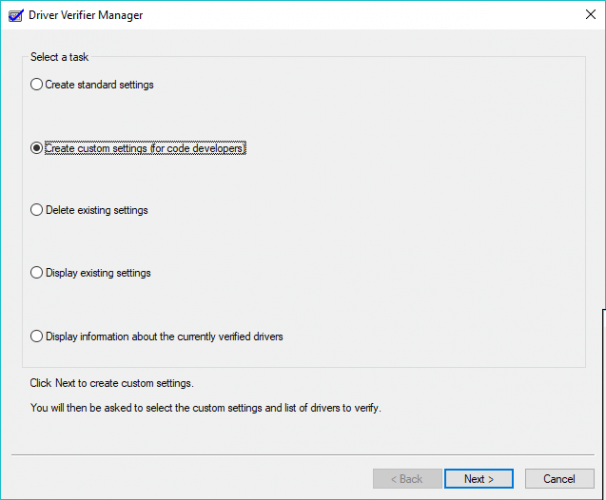
- Pilih setiap opsi kecuali Simulasi sumber daya rendah secara acak dan Pemeriksaan kepatuhan DDI dan klik Lanjut.
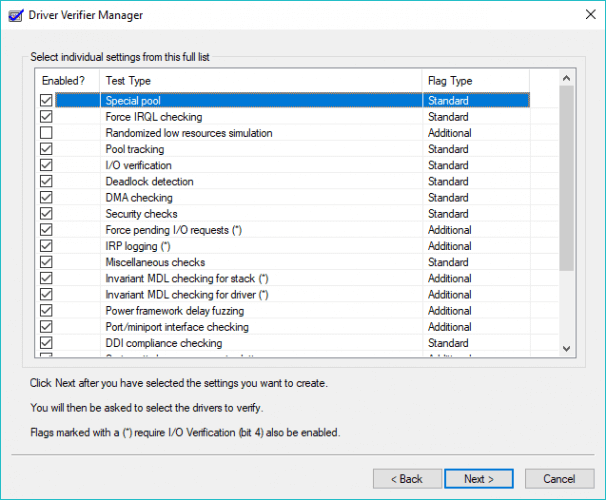
- Sekarang, pilih Pilih nama driver dari daftar pilihan.
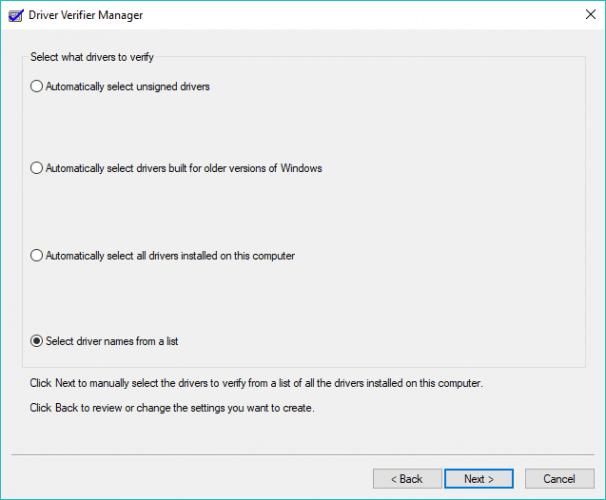
- Setelah itu, pilih semua driver yang muncul tidak resmi.
- Klik Selesai.
- Sekarang, buka pencarian, ketik cmd, dan buka Command Prompt sebagai Administrator.
- Ketik perintah berikut dan tekan Enter setelah masing-masing:
verifikator /pengaturan kueriverifikasi / setel ulang /
- Hidupkan Kembali komputer Anda.
Driver Verifier Manager adalah alat yang berguna untuk menyelesaikan masalah kompatibilitas driver. Alat ini pada dasarnya memungkinkan Anda untuk memverifikasi driver dari penyedia tidak resmi yang awalnya tidak dikenali Windows 10.
Jadi, jika driver tidak resmi memberi Anda pesan kesalahan ini karena Windows 10 tidak mengenalinya, Driver Verifier Manager mungkin akan menanganinya.
7. Gunakan Alat Diagnostik Memori
- Pergi ke Cari, ketik diagnostik memori, dan buka Alat Diagnostik Memori.
- Saat jendela muncul, pilih Mengulang kembalisekarang dan periksa masalah.
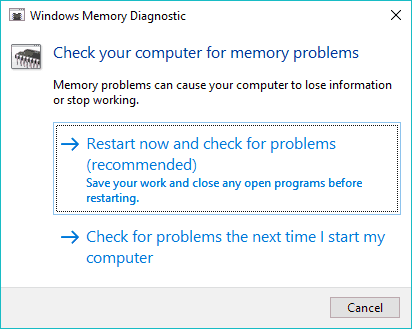
- Ikuti proses selanjutnya.
- Biarkan komputer Anda restart.
8. Lakukan instalasi bersih Windows 10
Kesalahan critical_structure_corruption dapat disebabkan oleh perangkat lunak karena perangkat lunak terkadang menginstal drivernya sendiri, dan ini dapat menyebabkan masalah, jadi mungkin Anda harus membuat cadangan semua file Anda dan melakukan instalasi bersih Windows 10.
Format partisi Anda dan instal Windows 10 pada partisi kosong, tanpa memperbarui dari Windows 8 atau 7. Jika Anda tidak tahu bagaimana melakukan ini, hubungi seorang profesional.
Itu dia. Jika Anda memiliki masalah terkait Windows 10 lainnya, Anda dapat memeriksa solusinya di Perbaikan Windows 10 bagian.

![Kesalahan KERNEL MODE TRAP M yang tidak terduga pada Windows 10 [DIPERBAIKI]](/f/31ddb9df77d445e94874d95fff7ac0ff.jpg?width=300&height=460)
